一、说明
在用Word2007编辑文档的时候,经常会需要加入页码。但又需要页码跳过封面,目录,从正文开始,要怎么弄呢?
二、工具
Word 2007
三、具体
3.1 打开Word2007,将鼠标光标移动到正文第1页最前面
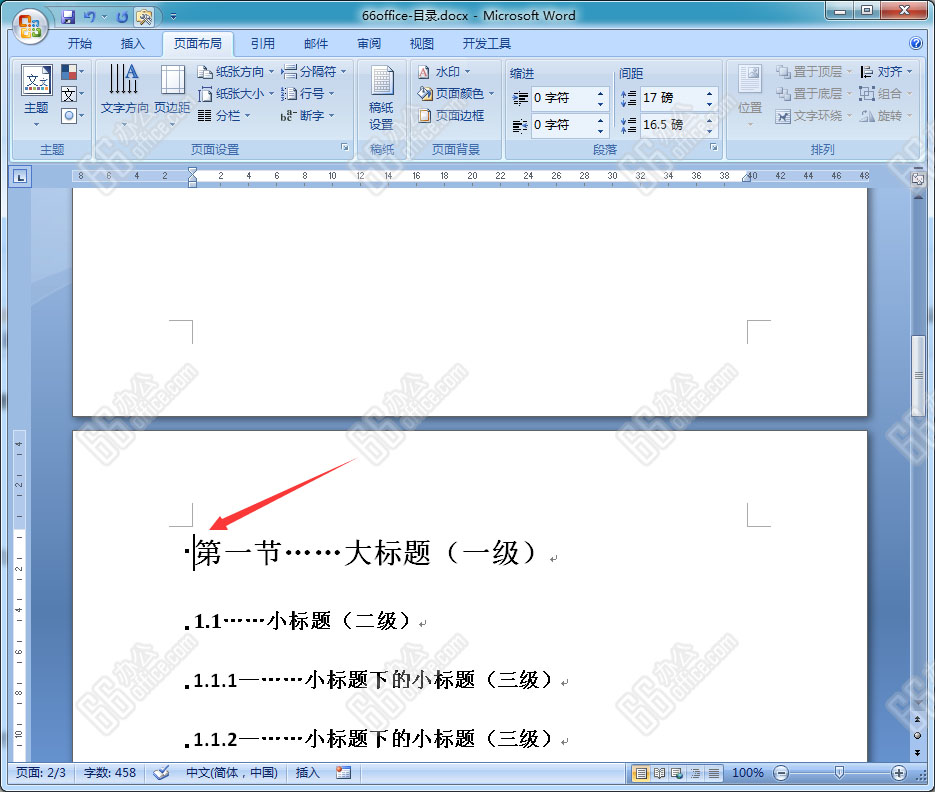
3.2 点击页面布局|分隔符|下一页
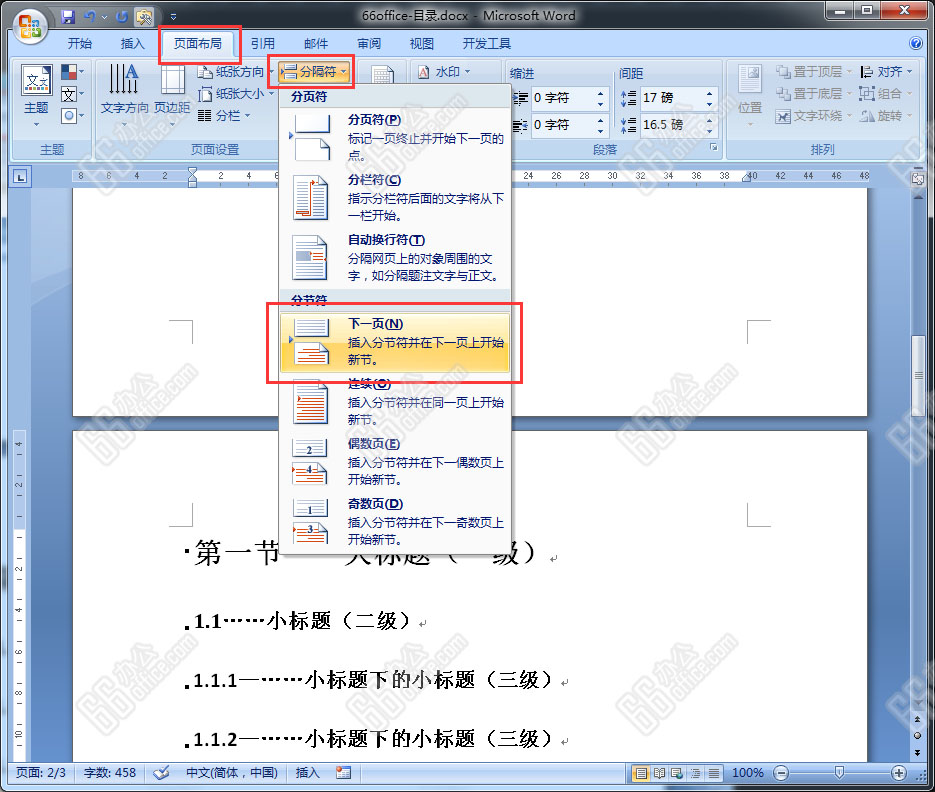
3.3 鼠标双击正文第1页下方任意空白处(红框内),打开页眉和页脚视图
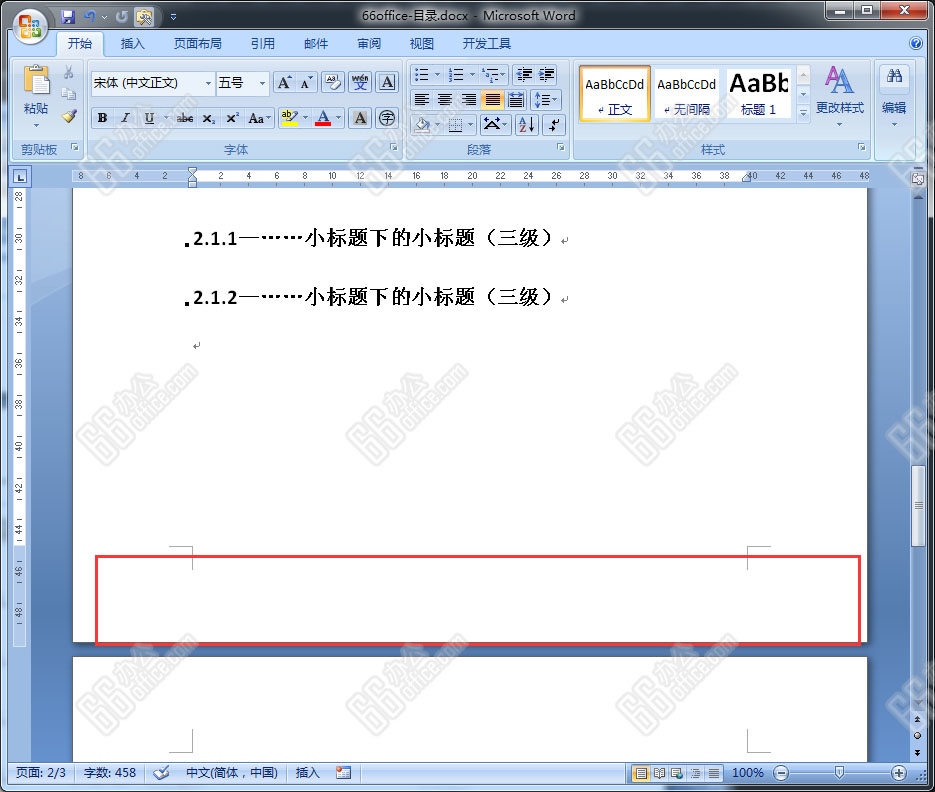
3.4 在打开的页眉和页脚视图中,点击“链接到前一条页眉”,取消正文页眉跟封面、目录的关联
这一步很重要,少了这一步,会发现无论正文插入什么页码,封面、目录都会一起变更。
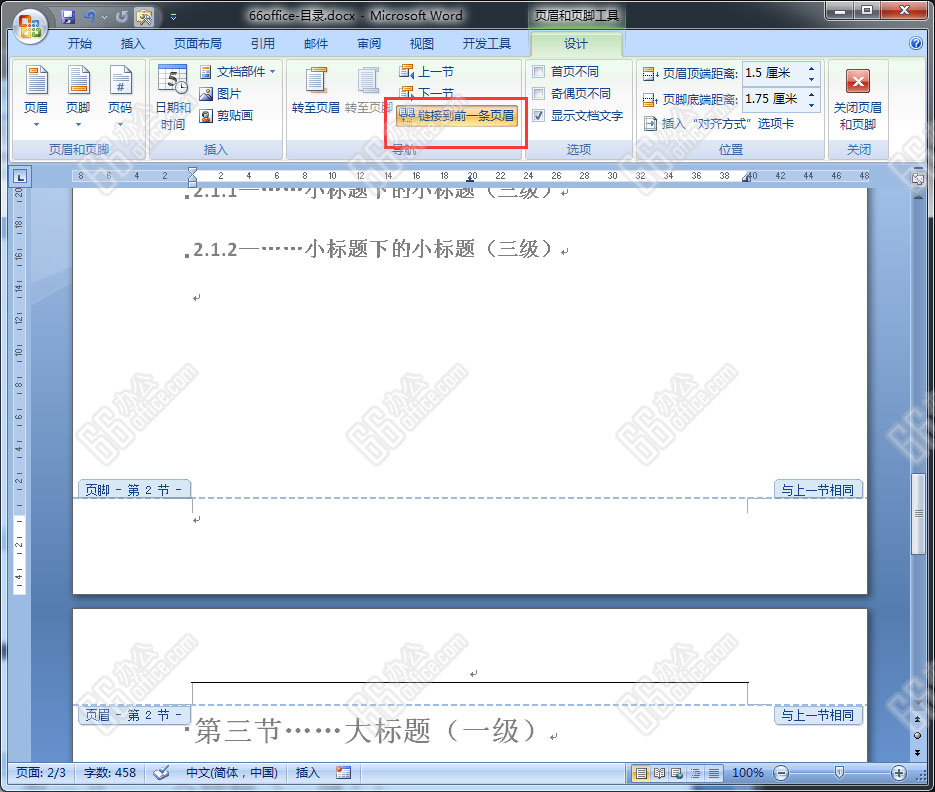
取消“链接到前一条页眉”后的截图
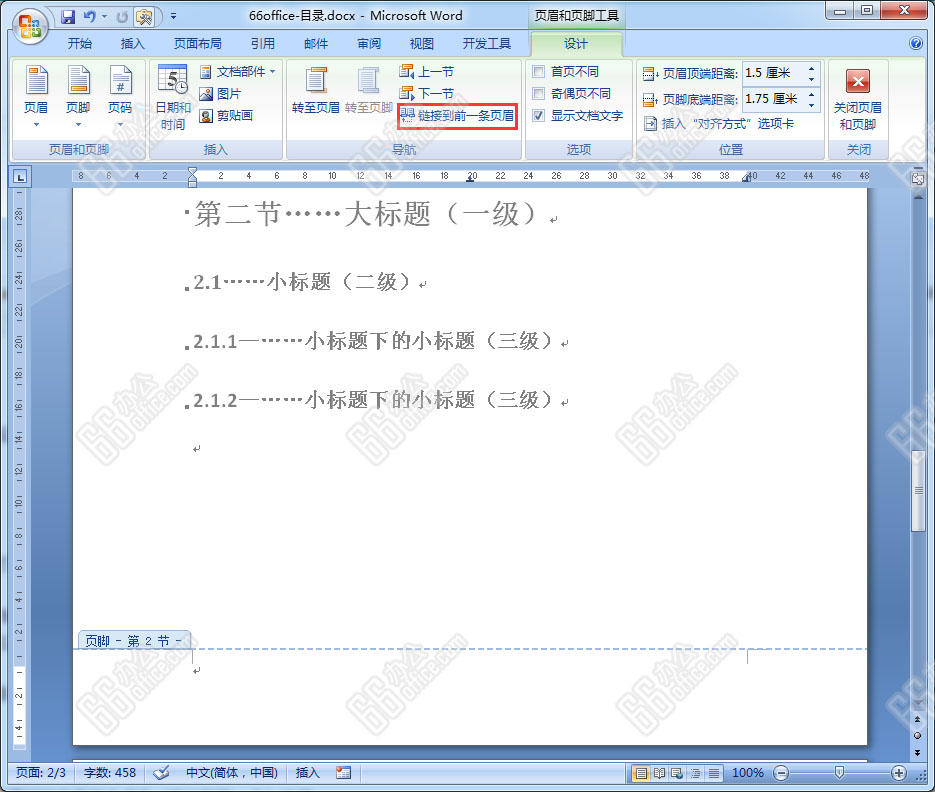
3.5 设置页码格式,页码|设置页码格式,设置正文页码从1开始
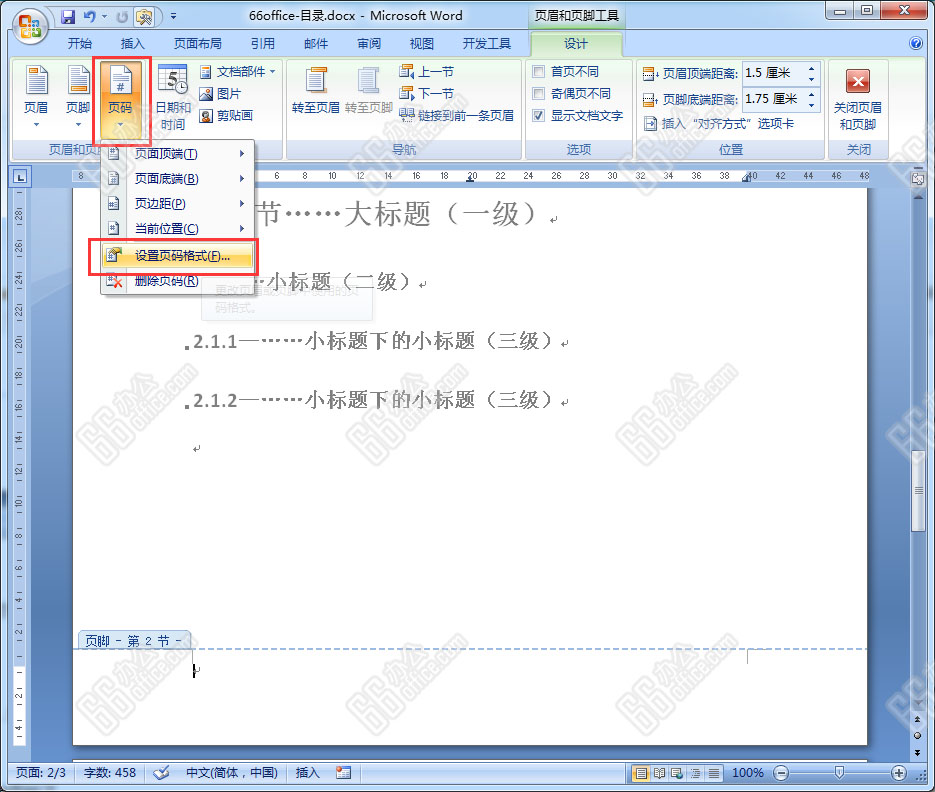
设置正文页码从1开始
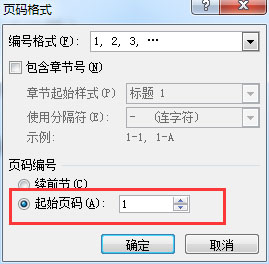
3.6 插入页码,页码|页面底端|普通数字 2,将页码插入到页脚的中间(可以按自己的需求设置页码格式)。点击右上角“关闭页眉和页脚”退出页眉和页脚
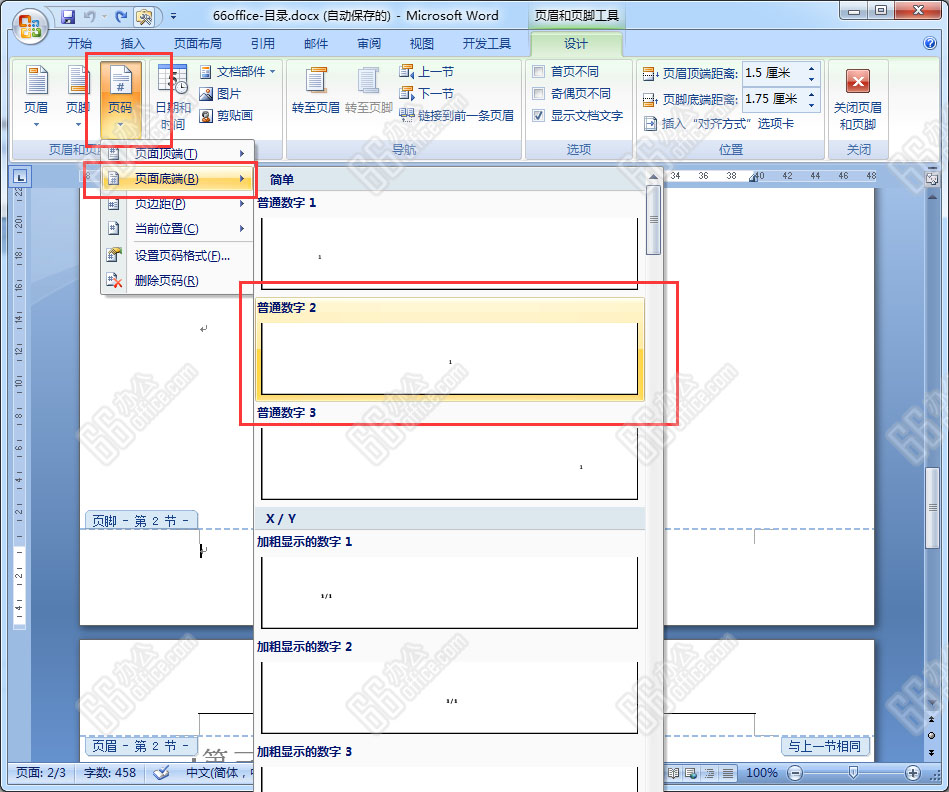
四、查看效果
可以看到我们文档有3页,当前为第2页,页码从1开始。
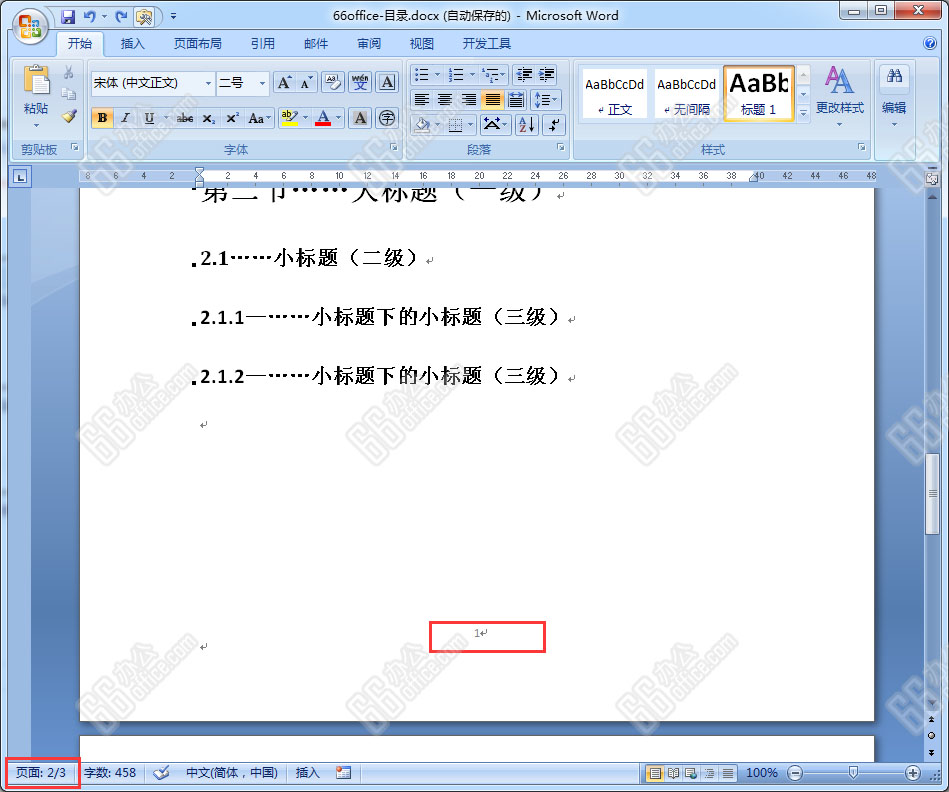
————————————————
声明:本文由 66办公「66office.com」原创,欢迎转载,转载请保留链接。





